こんにちは!
新人のKです!
本日はEC2にServerProtect For Linuxをインストールしてみようと思います。
※ServerProtectとは・・・
TrendMicroが提供しているサーバ用のセキュリティソフトです。
ServerProtectダウンロード
まずはServerProtectの体験版をインストールしましょう。
下記サイトへアクセスします。
<ServerProtect体験版 ダウンロードサイト>
http://app.trendmicro.co.jp/trial/dl_trial.asp?productid=29
1.「入力画面」をクリック。指示に従いユーザー登録(仮登録)を行ないます。
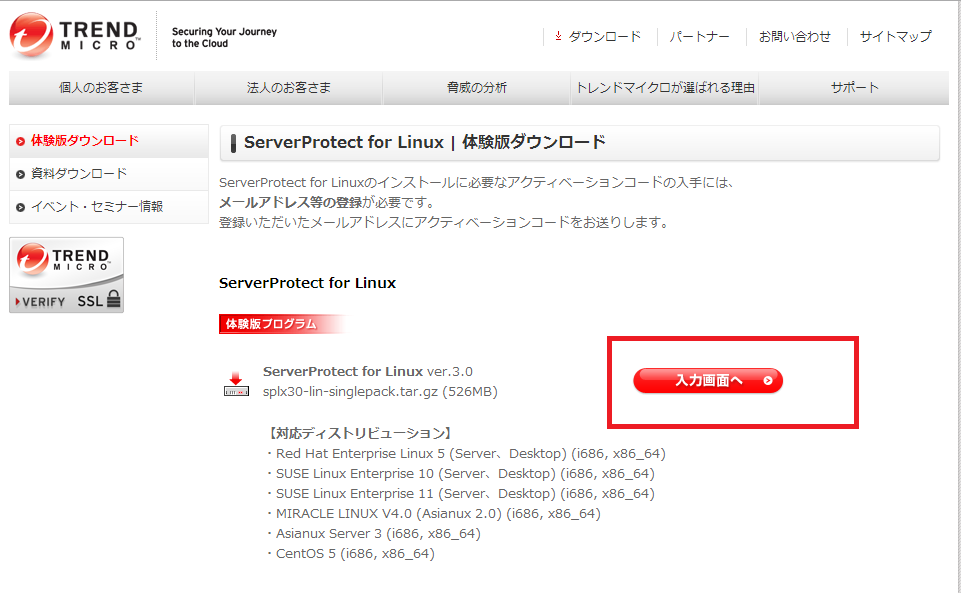
2.仮登録作業が完了するとメールが届くので、メールにあるURLをクリックし登録作業を完了させます。
3.ユーザー登録完了後、再度ダウンロードサイトへログインしファイルをダウンロード。
この時、メールでアクティベーションコードが送信されてくるので、控えておきましょう。
SUSE Linux Enterprise Server 11立上げ
今回はEC2(SUSE Linux Enterprise Server 11)を使います。
なぜSUSE Linuxなんだ!?と思う方もいらっしゃると思いますので、今回SUSE Linuxを採用した理由を書いておきます。
ServerProtect体験版 対応OS一覧
| Red Hat Enterprise Linux 5 (Server、Desktop) (i686, x86_64) |
| SUSE Linux Enterprise 10 (Server、Desktop) (i686, x86_64) |
| SUSE Linux Enterprise 11 (Server、Desktop) (i686, x86_64) |
| MIRACLE LINUX V4.0 (Asianux 2.0) (i686, x86_64) |
| Asianux Server 3 (i686, x86_64) |
| CentOS 5 (i686, x86_64) |
上記に当てはまり且つ現状AWSが提供しているOSは、
『SUSE Linux Enterprise 11』と『Red Hat Enterprise Linux 5』しかありません。
(CentOSは6のみデフォルトで提供。CentOS5はマーケットプレイスでのみ提供されています。)
そして、SUSE LinuxとRedHatどちらのOSを使おうか悩んだ末にSUSE Linuxにしました。
理由としては単純で、該当インスタンスタイプでは、RedHatに比べSUSE Linuxの方が安かったからです。
余談はこれぐらいにしておきます。
EC2を作りましょう!
EC2の作成方法については、下記をご参照ください。
「Amazon EC2インスタンスを立ちあげてみよう!~Amazon Linux編~」
SUSE Linuxを作成したら、ログイン
※ SUSE Linuxは「root」でのログインになりますので、ご注意ください。
ServerProtectインストール
4.まず始めにgccをインストールしておきます。
|
1 |
yast –i gcc |
5.「splx30_lin_singlepack.tar.gz」をサーバの任意の場所に配置。
配置した場所で以下を入力し、解凍。
|
1 |
tar zxf splx30_lin_singlepack.tar.gz |
6.解凍したら下記ディレクトリまで移動
|
1 |
cd 解凍したディレクトリまでのパス/CentOS_Suse11/Program |
7.直下に「SProtectLinux-3.0.bin」があることを確認し、以下のコマンドを入力。
|
1 |
./SProtectLinux-3.0.bin –n -s -S アクティベーションコード -w no |
※各オプションの意味は以下のとおりです。
| –n | ServerProtectをインストール後に、起動しない。 |
|---|---|
| –s | 使用許諾契約書を表示しない。 |
| –w no | ウイルストラッキングプログラムへ情報を送信しない。 |
8.インストールが成功すると以下のMSGが出力されます。
「ServerProtect for Linux installation completed.」
9.ServerProtectが常時稼動するよう設定します。
|
1 |
chkconfig splx on |
10.最後に、ServerProtectスタートさせます。
|
1 |
/etc/init.d/splx start |
いかがでしたでしょうか。
上記の手順により、ServerProtectの体験版をインストールする事ができます。
それでは、また次回!
お楽しみに!
